Hur man fixar Windows 10-fil- och mappikonfel som blir svarta
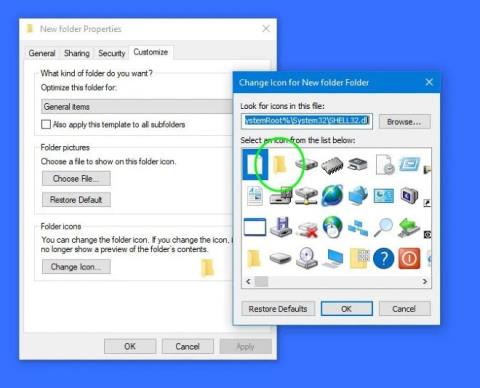
Även om det inte orsakar några funktionella problem, gör felet med Windows 10-fil- och mappikoner som blir svarta ditt datorgränssnitt fult.
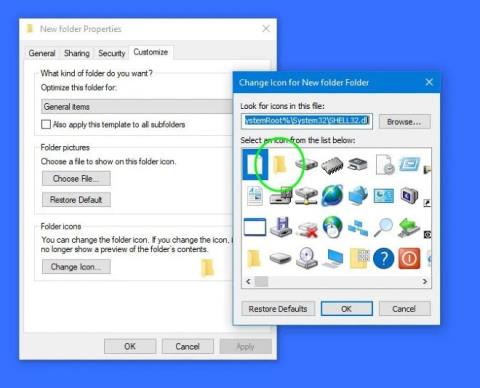
Även om det inte orsakar några funktionella problem, gör felet med Windows 10-fil- och mappikoner som blir svarta ditt datorgränssnitt fult. Den här artikeln hjälper dig att lösa problemet.
Åtgärda felet i Windows 10-fil- och mappikoner som blir svarta
Denna metod kommer att ta ett tag eftersom du måste arbeta med varje mapp och fil. Här är hur:
Förutom att åtgärda fel är detta också ett sätt du kan anpassa din dator. Du kan välja andra ikoner istället för standardikonerna.
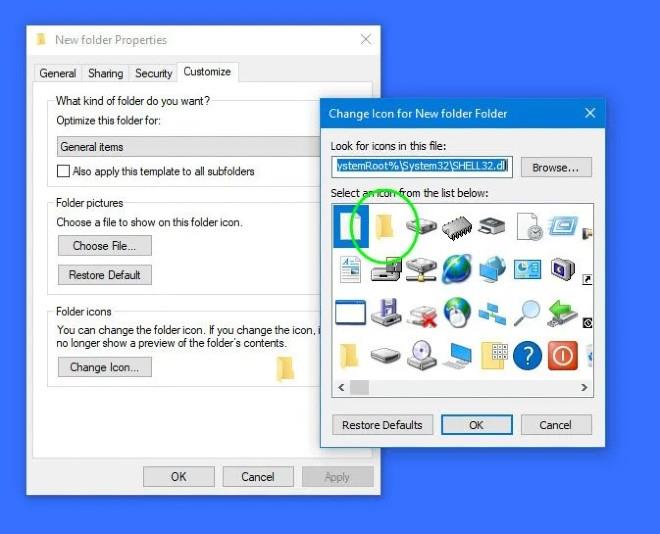
Om du precis har gjort några ändringar på din dator och ser det här felet kan du utföra en återställning till en tidigare tidpunkt för att se om det löser problemet. Du kan se hur du utför systemåterställning i artikeln nedan:
Om du precis har uppdaterat Windows och ser det här felet kan du ta bort uppdateringen för att se om det löser problemet. Du kan se hur du avinstallerar Windows-uppdateringar i artikeln nedan:
Du kan också använda en liten gratis programvara som heter Thumbnail Cache Rebuilder för att återställa ikonerna för skadade filer och mappar. Du behöver bara ladda ner programvaran, köra .exe-filen under admin, välj sedan Ta bort ikoncache och klicka på Bygg om. När programvaran är klar måste du starta om datorn.

Ibland orsakar också gamla eller felaktiga grafikdrivrutiner liknande problem. Därför kan du prova att uppdatera din grafikdrivrutin för att se om det här problemet kan lösas.
Lycka till!
Kioskläge på Windows 10 är ett läge för att endast använda 1 applikation eller endast åtkomst till 1 webbplats med gästanvändare.
Den här guiden visar hur du ändrar eller återställer standardplatsen för mappen Kamerarulle i Windows 10.
Redigering av hosts-filen kan göra att du inte kan komma åt Internet om filen inte ändras på rätt sätt. Följande artikel hjälper dig att redigera hosts-filen i Windows 10.
Om du minskar storleken och kapaciteten på foton blir det lättare för dig att dela eller skicka dem till vem som helst. I synnerhet på Windows 10 kan du ändra storlek på foton med några enkla steg.
Om du inte behöver visa nyligen besökta föremål och platser av säkerhetsskäl eller integritetsskäl kan du enkelt stänga av det.
Microsoft har precis släppt Windows 10 Anniversary Update med många förbättringar och nya funktioner. I den här nya uppdateringen kommer du att se många förändringar. Från stöd för Windows Ink-penna till stöd för webbläsartillägg för Microsoft Edge, Start-menyn och Cortana har också förbättrats avsevärt.
En plats för att styra många operationer direkt i systemfältet.
På Windows 10 kan du ladda ner och installera grupppolicymallar för att hantera Microsoft Edge-inställningar, och den här guiden visar dig processen.
Dark Mode är ett mörk bakgrundsgränssnitt på Windows 10, som hjälper datorn att spara batteri och minska påverkan på användarens ögon.
Aktivitetsfältet har begränsat utrymme, och om du regelbundet arbetar med flera appar kan du snabbt få ont om utrymme för att fästa fler av dina favoritappar.









